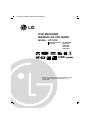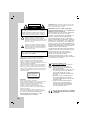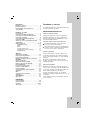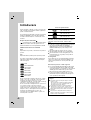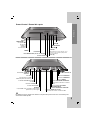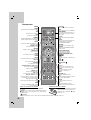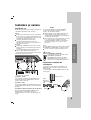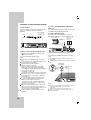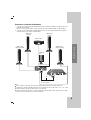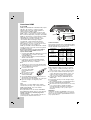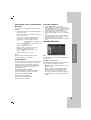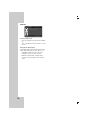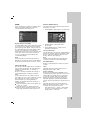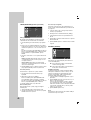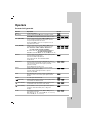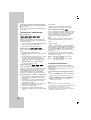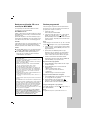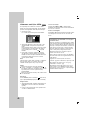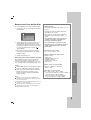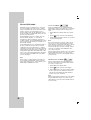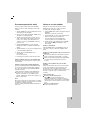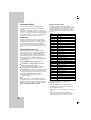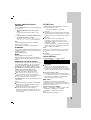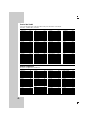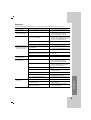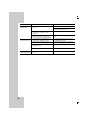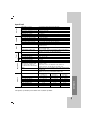LG HT752TP Manual de utilizare
- Categorie
- Playere media digitale
- Tip
- Manual de utilizare
Acest manual este potrivit și pentru

DVD RECEIVER
MANUAL DE UTILIZARE
MODEL: HT752TP
Unitatea principalã - HT752TP-D0
Difuzoare - SH72TP-F
SH72TP-S
SH72TP-C
SH72TP-A
Înainte de conectare, utilizare sau reglare a acestui
produs, citi—i cu aten—ie …i în întregime aceste
instruc—iuni.
HT752TP_NA2RLLD_ROM_MFL34656561
R
USB

2
Acest fulger cu simbolul sãge—ii încadrat într-un
triunghi echilateral este destinat sã alerteze
utilizatorul cu privire la prezen—a unei tensiuni
periculoase neizolate în incinta produsului, care ar
putea avea o valoare suficientã pentru a constitui
un risc de …oc electric.
Semnul de exclamare încadrat într-un triunghi
echilateral este destinat sã alerteze utilizatorul cu
privire la prezen—a unor instruc—iuni importante de
operare …i între—inere (service) în documenta—ia
care înso—e…te produsul.
ATEN‰IE: Nu instala—i acest echipament într-un spa—iu
restrâns, cum ar fi o bibliotecã sau un element similar.
PRECAU‰II: Nu obstruc—iona—i orificiile de ventilare. A se
instala în conformitate cu instruc—iunile producãtorului.
Fantele …i orificiile din carcasã au rolul de a asigura
ventilarea …i o func—ionare optimã a produsului, precum …i de
a proteja produsul de supraîncãlzire.
Orificiile nu trebuie obstruc—ionate prin a…ezarea produsului
pe un pat, o canapea, o carpetã sau pe o altã suprafa—ã
similarã. Acest produs nu trebuie amplasat într-un obiect de
mobilier, cum ar fi o bibliotecã sau un raft, decât dacã existã
o ventila—ie corespunzãtoare sau dacã se respectã instruc—
iunile producãtorului.
PRECAU‰II:
Acest produs folose…te un sistem laser.
Pentru a asigura o utilizare corectã a acestui produs, citi—i cu
aten—ie acest manual de utilizare …i pãstra—i-l pentru
consultãri ulterioare. Dacã aparatul necesitã lucrãri de
între—inere, contacta—i un service autorizat.
Folosirea comenzilor, reglajelor sau îndeplinirea altor
proceduri decât cele specificate aici pot provoca expuneri
periculoase la radia—ii.
Pentru a preveni expunerea directã la razele laser, nu
încerca—i sã deschide—i incinta. La deschidere sunt radia—ii
laser vizibile. NU PRIVI‰I DIRECT ÎNSPRE RAZE.
Marcajul DVD Receiver-ului trebuie sã se afle în
exteriorul pãr—ii inferioare a aparatului.
PRECAU‰II: Aparatul nu trebuie sã vinã în contact cu apa
(picãturi sau vãrsatã), iar pe el nu trebuie a…ezate obiecte
pline cu lichide, cum ar fi vaze de flori.
PRECAU‰II cu privire la cablul de alimentare
Pentru majoritatea aparatelor, se recomandã sã fie
amplasate pe un circuit dedicat;
Aceasta înseamnã ca un circuit electric sã alimenteze
doar acest aparat, fãrã alte prize sau circuite
secundare. Consulta—i pagina de specifica—ii din acest
manual de utilizare pentru mai multã siguran—ã.
Nu supraîncãrca—i prizele. Prizele cu suprasarcinã,
prizele …i cablurile slãbite sau deteriorate, cablurile de
alimentare roase sau deteriorate, ori cu izola—ia ruptã,
sunt periculoase. Oricare dintre aceste situa—ii poate
provoca …oc electric sau incendiu. Examina—i periodic
cablul aparatului, iar dacã pare a fi deteriorat scoate—i-l
din prizã, nu mai utiliza—i aparatul …i înlocui—i cablul cu
unul identic, printr-un service autorizat.
Proteja—i cablul de alimentare împotriva abuzurilor de
ordin fizic sau mecanic, cum ar fi rãsucirea, formarea
de noduri, prinderea la o u…ã sau cãlcarea sa.
Acorda—i o aten—ie specialã …tecãrelor, prizelor …i
punctului în care cablul iese din aparat.
Pentru a întrerupe alimentarea cu curent, scoate—i
…tecãrul din prizã. Când instala—i produsul, asigura—i-vã
cã …tecãrul este u…or accesibil.
Evacuarea aparatului vechi
1. Dacã un produs poartã acest simbol cu o
pubelã tãiatã, aceasta înseamnã cã
produsul respectiv se supune Directivei
europene 2002/96/EC.
2. Toate aparatele electrice …i electronice vor fi
evacuate separat de de…eurile menajere,
prin serviciile speciale de colectare
desemnate de autoritã—ile guvernamentale
sau locale.
3. Evacuarea corectã a vechiului aparat va
ajuta la preîntâmpinarea unor posibile
consecin—e negative pentru mediu …i pentru
sãnãtatea omului.
4. Pentru mai multe informa—ii detaliate cu
privire la evacuarea vechiului aparat,
contacta—i biroul municipal, serviciile de
evacuare a de…eurilor sau magazinul de
unde a—i cumpãrat produsul.
Acest produs este fabricat în conformitate
cu DIRECTIVA CEE 89/336/EEC, 93/68/EEC
…i 73/23/EEC.
CLASS 1 LASER PRODUCT
KLASSE 1
LASER PRODUKT
LUOKAN 1 LASER LAITE
KLASS 1
LASER APPARAT
CLASSE 1
PRODUIT
LASER
PRECAU‰II
RISC DE ⁄OC ELECTRIC NU
DESCHIDE‰I
PRECAU‰II: PENTRU A REDUCE RISCUL DE ⁄OC
ELECTRIC, NU SCOATE‰I CAPACUL (SAU PARTEA DIN
SPATE). ÎN INTERIOR NU EXISTÃ PIESE CARE POT FI
MANIPULATE DE UTILIZATOR. PENTRU LUCRÃRI DE
SERVICE ADRESA‰I-VÃ PERSONALULUI CALIFICAT.
ATEN‰IE: PENTRU A REDUCE RISCUL DE INCENDIU
SAU ⁄OC ELECTRIC, NU EXPUNE‰I ACEST PRODUS
INTEMPERIILOR SAU UMEZELII.

3
Introducere
Între—inere …i service . . . . . . . . . . . . . . . . . . . . .3
Înainte de utilizare . . . . . . . . . . . . . . . . . . . . . . .4
Panoul frontal / Panoul din spate . . . . . . . . . . .5
Telecomanda . . . . . . . . . . . . . . . . . . . . . . . . . . .6
Instalare …i setare
Conexiuni TV . . . . . . . . . . . . . . . . . . . . . . . . . . .7
Conectarea cablului de alimentare . . . . . . . . . .7
Conexiuni ale echipamentului op—ional . . . . . .8
Conexiuni ale antenei . . . . . . . . . . . . . . . . . . . .8
Conectarea sistemului de difuzoare . . . . . . . . .9
Conexiune HDMI . . . . . . . . . . . . . . . . . . . . . . .10
Afi…area pe ecran a informa—iilor discului . . . .11
Setãri ini—iale . . . . . . . . . . . . . . . . . . . . . . . . . .11
Utilizare generalã . . . . . . . . . . . . . . . . . . . .11-14
LANGUAGE(Limbã) . . . . . . . . . . . . . . . . . . .11
Display . . . . . . . . . . . . . . . . . . . . . . . . . . . . .12
Audio . . . . . . . . . . . . . . . . . . . . . . . . . . . . . .13
Setarea difuzoarelor 5.1 . . . . . . . . . . . . . . . .13
LOCK(Blocare) (Control parental) . . . . . . . . .14
OTHERS(Altele) . . . . . . . . . . . . . . . . . . . . . .14
Operare
Caracteristici generale . . . . . . . . . . . . . . . . . . .15
Caracteristici suplimentare . . . . . . . . . . . . . . .16
Controlarea televizorului . . . . . . . . . . . . . . . . .16
Redarea unui Audio CD sau a unui fi…ier
MP3/WMA . . . . . . . . . . . . . . . . . . . . . . . . . . . . .17
Redare programatã . . . . . . . . . . . . . . . . . . . . .17
Vizionarea unui fi…ier JPEG . . . . . . . . . . . . . .18
Redarea unui fi…ier de film DivX . . . . . . . . . . .19
Discuri DVD Audio . . . . . . . . . . . . . . . . . . . . . .20
Presetarea posturilor radio . . . . . . . . . . . . . . .21
Pentru a asculta radioul . . . . . . . . . . . . . . . . .21
Func—ionare RDS . . . . . . . . . . . . . . . . . . . . . . .22
Setarea op—iunii de oprire automatã . . . . . . . .23
Graduator . . . . . . . . . . . . . . . . . . . . . . . . . . . . .23
Mute . . . . . . . . . . . . . . . . . . . . . . . . . . . . . . . . .23
Selectarea sursei de intrare . . . . . . . . . . . . . .23
XTS/XTS pro . . . . . . . . . . . . . . . . . . . . . . . . . . .23
Sunet VIRTUAL . . . . . . . . . . . . . . . . . . . . . . . .23
Mod sunet . . . . . . . . . . . . . . . . . . . . . . . . . . . .23
REFERIN‰E
Coduri de limbã . . . . . . . . . . . . . . . . . . . . . . . .24
Coduri regionale . . . . . . . . . . . . . . . . . . . . . . .24
Depanare . . . . . . . . . . . . . . . . . . . . . . . . . .25-26
Specifica—ii . . . . . . . . . . . . . . . . . . . . . . . . . . . .27
Între—inere …i service
Consulta—i informa—iile de la acest capitol înainte de a
apela la un tehnician specializat.
MANEVRAREA APARATULUI
Când se transportã aparatul
Pãstra—i cutia originalã de carton …i materialele de
ambalare. Dacã trebuie sã transporta—i aparatul,
pentru o maximã protec—ie, reambala—i-l a…a cum a
fost ambalat ini—ial din fabricã.
Pãstrarea curã—eniei suprafe—elor exterioare
Nu folosi—i lichide volatile, cum ar fi un spray
insecticid, în apropierea aparatului.
Nu lãsa—i produse din cauciuc sau material plastic
sã vinã în contact cu aparatul un timp îndelungat,
deoarece pot lãsa urme pe suprafa—a sa.
Curã—area aparatului
Pentru a curã—a player-ul, folosi—i o cârpã moale,
uscatã. Dacã suprafe—ele sunt extrem de murdare,
folosi—i o cârpã moale umezitã cu o solu—ie slabã de
detergent.
Nu folosi—i solven—i puternici, cum ar fi alcoolul,
benzina sau tinerul, deoarece ace…tia pot deteriora
suprafa—a aparatului.
Între—inerea aparatului
DVD/CD receiver-ul este un dispozitiv de precizie,
care folose…te o înaltã tehnologie. Dacã lentila opticã
…i piesele de ac—ionare a discului sunt murdare sau
uzate, calitatea imaginii se poate diminua.
În func—ie de mediul de operare, se recomandã
verificarea …i între—inerea regulatã la fiecare 1.000 ore
de utilizare.
Pentru detalii, contacta—i cel mai apropiat centru de
service autorizat.

4
Înainte de utilizare
Pentru a asigura o utilizare corectã a acestui produs,
citi—i cu aten—ie acest manual de utilizare …i pãstra—i-l
pentru consultãri ulterioare.
Acest manual oferã informa—ii cu privire la operarea …i
între—inerea DVD/CD receiver-ului. Dacã aparatul
necesitã lucrãri de între—inere, contacta—i un service
autorizat.
Despre afi…area simbolului
“ ” poate apãrea pe ecranul televizorului în timpul
operãrii …i înseamnã cã func—ia explicatã în acest
manual de utilizare nu este disponibilã la acel DVD.
Simboluri folosite în acest manual
Notã:
Reprezintã note speciale …i caracteristici cu privire la
operare.
Sfat:
Reprezintã sfaturi …i indicii pentru u…urarea operãrii.
O sec—iune al cãrei titlu are unul dintre urmãtoarele
simboluri se aplicã numai discului reprezentat prin
simbolul respectiv.
DVD
Discuri DVD Audio
Video CD-uri
CD-uri audio
Discuri MP3
Discuri WMA
Discuri JPEG
Discuri DivX
Produs sub licen—ã de la Dolby Laboratories. “Dolby”,
“Dolby”, “Pro Logic” …i simbolul cu doi D sunt mãrci
înregistrate ale Dolby Laboratories. Lucrãri
confiden—iale nepublicate. Copyright 1992-1997 Dolby
Laboratories. Toate drepturile rezervate.
Produs sub licen—ã de la Digital Theater Systems, Inc.
U.S. Numere patente 5.451.942; 5.956.674;
5.974.380; 5.978.762; 6.226.616; 6.487.535 …i alte
patente americane …i interna—ionale emise …i aflate în
a…teptare. “DTS” …i “DTS Digital Surround” sunt mãrci
înregistrate ale Digital Theater Systems, Inc.
Copyright 1996, 2003 Digital Theater Systems, Inc.
Toate drepturile rezervate.
Tipuri de discuri care pot fi folosite
DVD
(disc 8 cm /12 cm)
Video CD (VCD)
(disc 8 cm /12 cm)
Audio CD
(disc 8 cm /12 cm)
În plus, acest aparat poate reda un disc DVD±R,
DVD±RW, SVCD …i CD-R sau CD-RW care con—ine
titluri audio, fi…iere MP3, WMA, JPEG sau DivX.
Note:
În func—ie de setãrile echipamentului de înregistrare
sau ale discului CD-R/RW (sau DVD-RW,
DVD+RW) însu…i, unele discuri CD-R/RW (sau
DVD-RW, DVD+RW) nu pot fi redate pe acest
aparat.
Nu ata…a—i sigilii sau etichete pe nici o parte a
discului (partea etichetatã sau cea înregistratã).
Nu folosi—i CD-uri cu forme neregulate (de ex. în
formã de inimã sau octogonale). Este posibil sã
provoace defec—iuni.
Cod regional
Acest aparat are un cod regional tipãrit în partea din
spate. Acest aparat poate reda numai DVD-uri care
poartã aceea…i etichetã ca cea din partea din spate
sau “ALL”.
Observa—ii cu privire la codurile regionale
Pe coperta majoritã—ii discurilor DVD se aflã un glob
cu unul sau mai multe numere, vizibile în mod clar.
Acest numãr trebuie sã corespundã cu codul regional
al DVD player-ului, altfel discul nu poate fi redat.
Dacã încerca—i sã reda—i un DVD al cãrui cod
regional este diferit de al player-ului, pe ecranul
televizorului va apãrea mesajul “Check Regional
Code” (Verifica—i codul regional).
DivX
JPEG
WMA
MP3
ACD
VCD
DVD-A
DVD-V
Introducere
Precau—ii la folosirea butoanelor ac—ionate prin
atingere
Folosi—i butoanele ac—ionate prin atingere cu mâinile
curate …i uscate.
- Într-un mediu umed, înainte de utilizare îndepãrta—i
prin …tergere orice urme de umiditate aflate pe
butoanele ac—ionate prin atingere.
Nu apãsa—i tare butoanele ac—ionate prin atingere.
- Dacã folosi—i o for—ã prea mare, aceasta poate
deteriora senzorul butoanelor ac—ionate prin atingere.
Atinge—i butonul dorit pentru a utiliza corect func—ia
respectivã.
Ave—i grijã sã nu atinge—i butoanele ac—ionate prin
atingere cu materiale conducãtoare, cum ar fi obiecte
metalice. Pute—i cauza defec—iuni.

5
Introducere
Panoul frontal / Panoul din spate
Buton OPEN/CLOSE (deschis / închis) (Z)
Indicator
STANDBY/ON ( )
- Se aprinde ro…u
dacã modul
standby al
aparatului
este dezactivat.
Fereastrã DISPLAY
Platan DISC
Port USB
Conecta—i la un port USB
multimedia (memorie USB etc.)
STOP (x)
Conectori antenã AM de recep—ie
cu cadru
Conectorul cablului de
alimentare
Conector VIDEO OUT
Borne COMPONENT VIDEO OUT
Conecta—i la un televizor cu intrãri Y
P
B PR.
MONO/STEREO/
PAUSE (
XX
)
Conector SYSTEM
HDMI OUT
Ie…irea HDMI oferã o interfa—ã de înaltã calitate
pentru video …i audio digital.
Conector EURO AV1 (TO TV)
Conecta—i la un televizor cu mufã SCART.
Comutator VIDEO OUT SELECTOR
Conector OPTICAL IN
VOLUM
Nu atinge—i picioru…ele interioare ale mufelor de la panoul din spate. Descãrcarea electrostaticã poate
deteriora ireversibil aparatul.
POWER
Conector S-VIDEO OUT
(ie…ire S-VIDEO)
Conector intrare AV2 AUDIO
(S/D)/VIDEO INPUT
Conector Antenã FM
FUNC‰IE
‰ine—i apãsat acest buton timp de circa 3
secunde …i apoi apãsa—i repetat pentru a
selecta altã func—ie.
PLAY (B)

6
Telecomanda
Limite de operare ale telecomenzii
Îndrepta—i telecomanda cãtre senzor …i apãsa—i
butoanele.
Distan—a : Circa 7 m de la senzorul aflat în partea din fa—ã.
Unghi : Circa 30° în fiecare direc—ie de la senzorul aflat la
partea din fa—ã.
Instalarea bateriei telecomenzii
Scoate—i capacul bateriei aflat în partea din
spate a telecomenzii …i introduce—i douã
baterii R06 (AA) cu simbolurile …i
aliniate corect.
Precau—ii
Nu amesteca—i o baterie veche cu una nouã. Nu pune—i baterii de tipuri diferite (standard, alcaline etc.).
EJECT (
ZZ
)
Introduce discul sau îl scoate afarã.
DVD
Selecteazã sursa de ie…ire (CD/DVD).
PROG./MEMO.
Acceseazã meniul Program sau iese
din el. Introduce frecven—a posturilor
radio în tuner.
S-TITLE
Selecteazã o limbã pentru subtitrare
(DVD).
CLEAR
⁄terge un numãr de track din meniul
programului sau un marker din
meniul MARKER SEARCH.
MARKER
Marcheazã un punct în timpul redãrii.
SEARCH
Afi…eazã meniul MARKER SEARCH
(cãutare semn).
SCAN/SLOW(bb/BB)
Cãutare înapoi sau înainte.
Redare lentã înapoi/înainte.
REVERSE/FORWARD SKIP
(
..
/
>>
)
TITLE
Afi…eazã meniul Titlu al discului, dacã
existã.
STOP (
xx
)
PLAY (B)
PAUSE/STEP (
XX
)
VSM
XTS pro
Oferã un sunet mai natural …i mai
real. Oferã un efect sonor deosebit.
SLEEP
Seteazã sistemul sã se închidã
automat la o anumitã orã.
MUTE
VOLUME (-/+)
Regleazã volumul difuzorului.
RDS
Pentru vizualizarea diferitelor informa—
ii afi…ate de op—iunile RDS.
RESOL.
Schimbã rezolu—ia în func—ie de
televizor.
TV
Controleazã televizorul. (numai
televizoare LG) (a se vedea pagina 16)
TUNER
AUX
USB
AUDIO
EJECT
SOUND S-TITLE CLEAR
MENU
SLEEP
MUTE
POWER
INPUT
PR VOL
PTY/HDMI
RDS/RESOL.
ZOOM
SETUP
ENTER
DISPLAY
RETURN
VOL
SCAN +
SKIP
SCAN +
TITLE
STOP PLAY
PAUSE/STEP
REPEAT
REPEAT A-B
MARKER SEARCH
DVD
PROG./MEMO.
POWER
DIMMER
POWER
TUNER
Selecta—i tunerul sistemului (benzi FM …i
AM)
AUX
Selecteazã sursa de intrare.
USB
Redã fi…iere multimedia.
DIMMER
Schimbã luminozitatea de pe display-ul
panoului frontal în timp ce aparatul este
pornit.
AUDIO
Selecteazã o limbã audio (DVD) sau un
canal audio (CD).
SOUND (sunet)
Selecteazã modul de sunet.
REPEAT
Repetare capitol, track, titlu, toate.
REPEAT A-B
Repetã secven—a.
MENU
Acceseazã meniul unui disc DVD.
ZOOM
SETUP
Acceseazã meniul setup sau iese din el.
DISPLAY
Acceseazã afi…area pe ecran.
RETURN
Iese din meniul setup.
b/B/v/V
(stânga/dreapta/sus/jos)
Selecteazã o op—iune din meniu.
ENTER
Confirmã selec—ia din meniu.
PRESET (-/+)
Selecteazã programul radio.
TUN. (-/+)
Pentru acordul postului radio dorit.
Butoane numerice 0-9
Selecteazã direct un serviciu, un numãr
de program sau selecteazã op—iunile
numerotate dintr-un meniu.
PTY
Pentru începerea cãutãrii unui anumit tip
PTY.
HDMI
Comutã modul HDMI pe HDMI (activat)
…i OFF (dezactivat).

7
Instalare …i setare
Conexiuni TV
Face—i una dintre urmãtoarele conexiuni, în func—ie de
capacitã—ile echipamentelor dvs. existente.
Sfaturi:
În func—ie de televizorul dvs. …i de alte echipamente
pe care dori—i sã le conecta—i, existã diferite moduri
în care pute—i conecta DVD/CD receiver-ul. Folosi—i
una dintre conexiunile descrise mai jos.
Consulta—i manualul televizorului, video
recorderului, sistemului audio sau al altor
dispozitive dupã cum este necesar, pentru a face
cele mai bune conexiuni.
Precau—ii:
Asigura—i-vã cã DVD/CD receiver-ul este conectat
direct la televizor. Selecta—i intrarea AV corectã de
la televizor.
Nu conecta—i DVD/CD receiver-ul la televizor prin
video recorder. Imaginea DVD ar putea fi
distorsionatã de cãtre sistemul de protec—ie la copiere.
Conexiune S-video
Conecta—i mufa S-VIDEO OUT a DVD/CD receiver-
ului la mufa de intrare S-VIDEO IN de la televizor,
folosind cablul S-Video (S).
Conexiune video
Conecta—i mufa VIDEO OUT a DVD/CD receiver-ului
la mufa VIDEO IN de la televizor, folosind cablul video
livrat (V).
Conexiunea componentei video (Color Stream
®
)
Conecta—i mufele COMPONENT VIDEO OUT ale
DVD/CD receiver-ului la mufele de intrare
corespunzãtoare de la televizor, folosind cablul Y PB
PR (C).
Conexiune SCART
Conecta—i mufa EURO AV1 (TO TV) a DVD/CD
receiver-ului la mufele corespunzãtoare de la
televizor, folosind cablul scart (T).
Dacã televizorul dvs. are defini—ie înaltã sau este
“pregãtit digital”, pute—i beneficia de ie…irea de
scanare progresivã a DVD/CD receiver-ului pentru
cea mai bunã rezolu—ie video.
Dacã televizorul nu acceptã setarea dvs. de rezolu—
ie, pe ecran va apãrea o imagine anormalã.
Consulta—i manualul de utilizare al televizorului …i
apoi seta—i rezolu—ia pe care o poate accepta
televizorul.
Note:
Modul HDMI trebuie setat pe OFF pentru conexiuni
VIDEO OUT, S-VIDEO OUT …i Component video.
Nu este suportatã o imagine prin intrarea scart.
Precau—ii
Comutator VIDEO OUT SELECTOR
Când aparatul este oprit, selecta—i semnal
COMPONENT VIDEO OUT
(PROGRESSIVE SCAN) sau SCART la
mufa EURO AV1 (TO TV) în func—ie de
modul în care conecta—i aparatul la televizor.
Conectarea cablului de
alimentare
Conecta—i conectorul cablului de alimentare de la
DVD/CD Receiver la prizã cu ajutorul cablului de
alimentare (P).
Conecta—i cablul de alimentare (W) al subwoofer-ului
activ la prizã.
Y
Pb
Pr
COMPONENT VIDEO /
PROGRESSIVE SCAN INPUT
L
VIDEO
INPUT
S-VIDEO
INPUT
SCART INPUT
Instalare …i setare
Partea din spate a televizorului
Partea din spate a DVD/CD Receiver-ului
Prizã
W
P
TVSC
Partea
inferioarã a
subwoofer-ului
activ
Subwoofer activ

8
Conexiuni ale echipamentului op—ional
Conexiune USB
Conecta—i portul USB al unei memorii USB (sau MP3
player etc.) la USB port din partea frontalã a
aparatului.
Pentru a scoate dispozitivul USB din aparat
1. Alege—i un mod func—ie diferit sau apãsa—i STOP
(x) de douã ori la rând.
2. Scoate—i dispozitivul USB din aparat.
Note:
Nu scoate—i dispozitivul USB când este în func—
iune.
Pot fi redate fi…iere cu muzicã (MP3/WMA), fi…iere
imagine (JPEG) …i fi…iere DivX.
Acest aparat nu suportã USB HUB.
Card de memorie recomandat
Compact Flash Card (CFC), Micro Drive (MD),
Smart Media Card (SMC), Memory Stick (MS),
Secure Digital Card (SD), Multi Media Card (MMC),
Memory Stick Pro (MS-Pro)
- Compatibil cu: FAT16, 32
- Folosi—i numai cardurile de memorie recomandate.
Dispozitivele care necesitã o instalare suplimentarã
de program când le conecta—i la un computer nu
sunt suportate.
În cazul unui HDD pe USB, asigura—i-vã cã a—i
conectat un cablu suplimentar de alimentare la
HDD de pe USB pentru o func—ionare
corespunzãtoare. Sunt suportate pânã la patru
parti—ii ale discului. Dacã existã o parti—ie extinsã,
aceasta nu este suportatã.
Dacã drive-ul dispozitivului USB este doi sau mai
mult, pe ecran este afi…at un folder al drive-ului.
Dacã dori—i sã trece—i la meniul anterior dupã ce a—i
selectat un folder, apãsa—i RETURN.
Camerele digitale …i telefoanele mobile nu sunt
suportate.
Conexiune AV2 AUDIO INPUT (S/D)/VIDEO
INPUT (A)
Conecta—i o IE⁄IRE a aparatului auxiliar la conectorul
AV2 AUDIO INPUT (S/D)/ VIDEO INPUT.
Conexiune OPTICAL IN (O)
Conecta—i ie…irea opticã a DVD Player-ului (sau a
dispozitivului digital etc.) la conectorul OPTICAL IN.
Conexiuni ale antenei
Conecta—i antena FM/AM livratã pentru a asculta la
radio.
Conecta—i antena AM cu cadru la conectorul de
antenã AM.
Conecta—i antena FM cu fir la conectorul de antenã
FM.
Note:
Pentru a preveni apari—ia zgomotelor, —ine—i antena AM cu
cadru departe de DVD/CD receiver …i de alte
componente.
Asigura—i-vã cã a—i întins complet antena FM cu fir.
Dupã conectarea antenei FM cu fir, men—ine—i-o pe cât
posibil la orizontalã.
Partea din spate a DVD/CD Receiver-ului
VIDEO
OUTIN
AUDIO (L)
AUDIO (R)
OPTICAL
OUT
O
A
Livrat
Nelivrat
Antenã AM cu
cadru (livratã)
Antenã FM cu fir
(livratã)
Memorie USB, MP3
Player (sau cititor
card memorie etc.)
DVD Player (sau
echipament
digital etc.)
Aparat auxiliar
La AUDIO OUT
(S/D)/VIDEO OUT
La AV2 IN AUDIO (S/D)/
VIDEO

9
Instalare …i setare
Conectarea sistemului de difuzoare
1. Conecta—i conectorul SYSTEM de la DVD/CD Receiver la conectorul SYSTEM de la subwoofer-ul activ cu
cablul de sistem livrat (S).
Dacã nu conecta—i corect cablul de sistem, pe display va apãrea “CHECK CABLE” (“Verifica—i cablul”).
2. Conecta—i conectorul difuzorului de la DVD/CD Receiver la conectorul difuzorului din partea inferioarã a
subwoofer-ului activ cu cablurile de difuzor livrate.
Note:
Pentru a ob—ine cel mai bun sunet surround, regla—i parametrii difuzoarelor (volum, distan—ã etc.).
Asigura—i-vã cã a—i fixat cablul difuzorului la borna corespunzãtoare de la componente: + la + …i - la -. Dacã
inversa—i cablurile, sunetul va fi distorsionat …i îi vor lipsi ba…ii.
Dacã folosi—i difuzoarele frontale cu puterea nominalã de intrare maximã redusã, ajusta—i volumul cu grijã,
pentru a evita un semnal de ie…ire excesiv din difuzoare.
S
Strânge—i ambele …uruburi
ale conectorului.
Subwoofer
activ
Difuzor fa—ã
(dreapta)
Difuzor fa—ã
(stânga)
Difuzor spate
(dreapta surround)
Difuzor spate
(stânga surround)
Partea inferioarã a subwoofer
Difuzor centru

10
Conexiune HDMI
Despre HDMI
HDMI (Interfa—ã Multimedia cu Defini—ie Înaltã) suportã
atât video, cât …i audio pe o singurã conexiune
digitalã pentru ie…ire facilã complet digitalã la un
televizor echipat cu HDMI sau DVI.
Conectarea la un televizor HDMI necesitã un cablu
HDMI, în timp ce conectarea la un televizor echipat cu
DVI necesitã un adaptor DVI, pe lângã un cablu HDMI.
HDMI are capacitatea de a suporta imagine standard,
îmbunãtã—itã sau cu defini—ie înaltã plus sunet
standard pânã la surround pe mai multe canale,
caracteristicile HDMI includ imagine digitalã
necomprimatã, o lã—ime de bandã de pânã la 5
gigabytes pe secundã, un conector (în locul mai
multor cabluri …i conectori) …i comunicare între sursa
AV …i dispozitivele AV, cum ar fi DTV-uri.
HDMI, logo-ul HDMI …i Interfa—a Multimedia cu Defini—
ie Înaltã sunt mãrci comerciale sau mãrci înregistrate
ale HDMI Licensing LLC.
Dacã ave—i un televizor sau un monitor HDMI, îl
pute—i conecta la acest DVD/CD receiver cu
ajutorul cablului HDMI.
1. Conecta—i mufa HDMI OUT a DVD/CD receiver-ului
la mufa HDMI de la un televizor sau monitor
compatibil HDMI (H).
2. Seta—i sursa TV pe HDMI (consulta—i manualul de
utilizare al televizorului).
3. În modul oprit, selecta—i modul HDMI apãsând
HDMI. Apãsa—i RESOL. repetat pentru a selecta
rezolu—ia pe care dori—i s-o schimba—i.
Note:
Sãgeata de pe corpul conectorului cablului trebuie
sã fie îndreptatã în sus pentru alinierea corectã cu
conectorul DVD/CD receiver-ului.
În cazul în care nu este
conectat un cablu HDMI,
butonul HDMI nu func—
ioneazã.
Dacã se aude un zgomot
sau apar linii pe ecran,
verifica—i cablul HDMI.
Cu acest DVD/CD receiver nu func—ioneazã orice
dispozitiv DVI compatibil HDCP.
Dacã televizorul nu suportã HDCP, pe ecran apare
zgomot de imagine, sau imaginea poate fi
tremuratã.
Sfat:
Când folosi—i o conexiune HDMI, pute—i schimba
rezolu—ia (480p sau 576p, 720p, 1080i) pentru ie…ire
HDMI apãsând RESOL. de pe telecomandã.
Observa—ie importantã
Dacã opri—i televizorul sau deconecta—i cablul HDMI în
timpul utilizãrii dispozitivului, redarea se poate întrerupe.
Trebuie sã face—i clic pe butonul play pentru a
reîncepe redarea.
La unele televizoare, când schimba—i modul TV, este
posibil sã aparã situa—ia descrisã mai sus.
Setarea rezolu—iei
Pute—i schimba rezolu—ia pentru COMPONENT VIDEO
OUT apãsând RESOL. de pe telecomandã. Setãrile de
rezolu—ie disponibile sunt prezentate mai jos.
CONEXIUNE Rezolu—ie disponibilã
IE⁄IRE PAL NTSC
HDMI 1920 x 1080i 1920 x 1080i
VIDEO OUT 1280 x 720p 1280 x 720p
720 x 576p 720 x 480p
COMPONENT 1920 x 1080i 1920 x 1080i
VIDEO OUT 1280 x 720p 1280 x 720p
720 x 576p 720 x 480p
720 x 576i 720 x 480i
MONITOR OUT 720 x 576i 720 x 480i
S-VIDEO 720 x 576i 720 x 480i
SCART 720 x 576i -
Note:
Dacã imaginea nu apare pe ecran cu conexiuni
video analogice, schimba—i rezolu—ia pe 480i (sau
576i).
Pentru rezolu—ie 720p …i 1080i la component video
out, pot fi redate numai discurile fãrã protec—ie la
copiere. Dacã discul este protejat la copiere, va fi
redat la rezolu—ie 576p (PAL) sau 480p (NTSC).
1080i, 720p, 576p …i 480p nu func—ioneazã cu
conexiuni video analogice (MONITOR OUT & S-
VIDEO OUT).
Componenta (Y/PB/PR) va reda o imagine neagrã
în modul RGB.
Dacã schimba—i rezolu—ia, se modificã dimensiunea
de afi…are a MENIULUI (MP3/JPEG/DivX).
Dacã televizorul nu acceptã setarea dvs. de rezolu—
ie, pe ecran va apãrea o imagine anormalã.
Consulta—i manualul de utilizare al televizorului …i
apoi seta—i rezolu—ia pe care o poate accepta
televizorul.
PRECAU‰II
Schimbarea rezolu—iei când DVD/CD receiver-ul este
conectat cu conectorul HDMI poate provoca disfunc—ii.
Pentru a rezolva problema, opri—i DVD/CD receiver-ul
…i apoi porni—i-l din nou.
HDMI
H
Televizor compatibil HDMI
(Nelivrat)

11
Instalare …i setare
Afi…area pe ecran a informa—iilor
discului
Pute—i afi…a pe ecran diferite informa—ii despre discul
încãrcat.
1. Apãsa—i DISPLAY pentru a afi…a diferite informa—ii
cu privire la redare.
Elementele afi…ate diferã în func—ie de tipul discului
sau de starea redãrii.
2. Pute—i selecta un element apãsând v / V …i
modifica sau selecta setarea apãsând b / B.
Titlu (Track) - Titlul (sau track-ul) curent.
numãr/numãrul total de titluri (sau
track-uri).
Capitol - numãrul capitolului curent/numãrul total
de capitole.
Timp - timpul de redare trecut.
Audio - limba sau canalul audio selectat.
Subtitrare - subtitrarea selectatã.
Unghi - unghiul selectat/numãrul total de
unghiuri.
Sunet - modul de sunet selectat.
Notã:
Dacã nu apãsa—i nici un buton timp de câteva
secunde, afi…ajul de pe ecran dispare.
Setãri ini—iale
Cu ajutorul meniului Setup, pute—i face câteva ajustãri
ale unor elemente precum imaginea …i sunetul. De
asemenea, pute—i seta limba pentru subtitrare …i
pentru meniul Setup, printre altele. Pentru detalii cu
privire la fiecare element din meniul Setup, a se
vedea paginile 11-14.
Pentru afi…are …i ie…ire din meniu:
Apãsa—i SETUP pentru a afi…a meniul. Apãsând a
doua oarã SETUP ve—i reveni la ecranul ini—ial.
Pentru a trece la urmãtorul nivel:
Apãsa—i B de pe telecomandã.
Pentru a trece la nivelul anterior:
Apãsa—i b de pe telecomandã.
UTILIZARE GENERALA
1. Apãsa—i SETUP. Apare meniul Setup.
2. Folosi—i v / V pentru a selecta op—iunea doritã …i
apoi apãsa—i B pentru a trece la al doilea nivel. Pe
ecran va apãrea setarea curentã pentru elementul
selectat, împreunã cu setãrile alternative.
3. Folosi—i v / V pentru a selecta a doua op—iune
doritã …i apoi apãsa—i B pentru a trece la al treilea
nivel.
4. Folosi—i
v / V
pentru a selecta setarea doritã …i
apoi apãsa—i ENTER pentru a confirma selec—ia.
Unele elemente necesitã …i al—i pa…i.
5. Apãsa—i SETUP sau PLAY pentru a ie…i din meniul
Setup.
LANGUAGE(Limbã)
OSD
Selecta—i limba pentru meniul Setup …i pentru display-
ul de pe ecran.
Disc Audio / Subtitle / Menu
Selecta—i limba preferatã pentru track-urile audio (disc
audio), subtitrare …i pentru meniul discului.
Original – se referã la limba ini—ialã în care a fost
înregistrat discul.
Other – pentru a selecta o altã limbã, apãsa—i
butoanele numerice …i apoi ENTER, pentru a
introduce numãrul corespunzãtor din 4 cifre
conform listei codurilor de limbã de la pagina 24.
Dacã a—i introdus un cod de limbã gre…it, apãsa—i
CLEAR.
OSD
Original
English
Off
Original
Disc Audio
Disc Subtitle
Disc Menu
Move
Select
LANGUAGE

12
DISPLAY
TV Aspect (Aspect TV)
4:3 - selecta—i dacã folosi—i un televizor standard
4:3.
16:9 - selecta—i dacã folosi—i un televizor cu ecran
lat 16:9.
Display Mode (Mod imagine)
Setarea Display Mode (mod imagine) func—ioneazã
numai când modul Aspect TV este setat pe “4:3”.
Letterbox - imaginea este latã, cu benzi în
por—iunile de sus …i de jos ale ecranului.
Panscan - aratã automat o imagine latã pe
întregul ecran …i taie por—iunile care nu intrã în
ecran.
DISPLAY
TV Aspect
Display Mode
Move
Select
Progressive Scan
Off
Widescreen
16 : 9

13
Instalare …i setare
AUDIO
Fiecare disc DVD are o varietate de op—iuni de ie…ire
audio. Seta—i op—iunile AUDIO ale receiver-ului
conform tipului sistemului audio folosit.
Dynamic Range Control (DRC)
La formatul DVD
*1
, pute—i asculta sunetul unui program
în cea mai precisã …i realistã prezentare cu putin—ã,
gra—ie tehnologiei audio digitale. Totu…i, a—i putea dori
sã comprima—i dinamica ie…irii audio (diferen—a dintre
sunetele cele mai puternice …i cele mai slabe).
Astfel, pute—i asculta coloana sonorã a unui film cu un
volum redus, fãrã a pierde claritatea sunetului. În
acest scop, activa—i caracteristica DRC (pe On).
*1: Numai Dolby Digital
Vocal
Activa—i caracteristica Vocal numai dacã reda—i un
DVD karaoke pe mai multe canale. Canalele karaoke
ale discului vor fi mixate într-un sunet stereo normal.
Sincronizare HD AV
Dacã folosi—i un televizor digital. Uneori, semnalul AV
nu poate fi transmis simultan, din cauza transmisiei
întârziate a semnalului video, în compara—ie cu
semnalul audio.
Deoarece convertirea semnalului video analogic în
semnal digital dureazã ceva timp la un televizor
digital.
Iar aceasta înseamnã cã este posibil sã nu pute—i
avea imagine pe ecran …i sunet în difuzoare în acela…i
timp, chiar dacã este vorba de o singurã scenã.
În meniul HD AV Sync, pute—i regla timpul de
întârziere al semnalului audio pentru transmisie cu
semnal AV simultan.
Timpul de întârziere poate fi setat în unitã—i a câte
10 msec. (0 ~ 300ms)
Timpul de întârziere este diferit pentru fiecare
marcã de televizor. Prin urmare, trebuie sã seta—i
timpul optim de întârziere pentru televizorul dvs.
Setarea difuzoarelor 5.1
Face—i urmãtoarele setãri pentru decodorul surround
încorporat pe 5.1 canale.
1. Apãsa—i ENTER - apare meniul 5.1 Speaker Setup.
2. Folosi—i b / B pentru a selecta difuzorul dorit.
3. Ajusta—i op—iunile cu ajutorul butoanelor
v / V / b / B.
4. Apãsa—i ENTER pentru a confirma selec—ia.
Reveni—i la meniul anterior.
Selectarea difuzorului
Selecta—i difuzorul pe care dori—i sã-l regla—i. [Difuzoare
fa—ã (Front L), difuzoare fa—ã (Front R), difuzor central
(Center), subwoofer (SubWoofer), difuzoare spate
(Rear L), difuzoare spate (Rear R)]
Notã:
Anumite setãri pentru difuzoare sunt interzise prin
contractul de acordare a licen—elor Dolby Digital.
Size (Dimensiuni)
Deoarece setãrile difuzoarelor sunt fixe, nu le pute—i
schimba.
Volum
Apãsa—i b / B pentru a ajusta nivelul de ie…ire al
difuzorului selectat. (-5dB ~ 5dB)
Distance (Distan—a)
Dacã a—i conectat difuzoarele la DVD/CD receiver,
setarea distan—ei le permite difuzoarelor sã …tie cât de
departe trebuie sã meargã sunetul ca sã ajungã la
locul de unde asculta—i. Astfel, sunetul din fiecare
difuzor poate ajunge la ascultãtor în acela…i timp.
Apãsa—i b / B pentru a ajusta Distan—a la difuzorul
selectat.
(Nu pute—i ajusta difuzoarele din fa—ã /woofer-ul)
Test
Apãsa—i b / B pentru a testa semnalul din fiecare
difuzor. Ajusta—i volumul pentru a se potrivi cu cel al
semnalelor de test memorate de sistem.
Fa—ã stânga (
Front L
)
→
Centru
→
Fa—ã dreapta
(
Front R
)
→
Spate dreapta (
Rear R
)
→
Spate
stânga (
Rear L
)
→
Subwoofer
Select5.1 Speaker Setup
OnDRC
OnVocal
Move
Select
AUDIO
0 msHD AV Sync
AUDIO
Speaker
Volume
Distance
Test
Move Return
Select
Size
Front L
Small
0
dB
m
0
Off
Enter

14
LOCK (BLOCARE) (Control parental)
Rating (Clasificare)
Blocheazã redarea DVD-urilor clasificate, în baza
con—inutului lor. Nu toate discurile sunt clasificate.
1. Selecta—i “Rating” în meniul LOCK …i apoi apãsa—i
B.
2. Pentru a accesa op—iunile LOCK (blocare), trebuie
sã introduce—i parola pe care a—i creat-o. Dacã nu a—
i introdus încã parola, vi se va cere sã face—i acest
lucru.
Introduce—i o parolã …i apãsa—i ENTER. Introduce—i-o
din nou …i apãsa—i ENTER pentru confirmare. Dacã
a—i gre…it înainte de a apãsa ENTER, apãsa—i
CLEAR.
3. Selecta—i o clasã de la 1 la 8 cu ajutorul butoanelor
v / V.
Rating 1-8 (Clase de la 1 la 8): Clasa unu (1) are
cele mai multe restric—ii, iar clasa opt (8) este cel
mai pu—in restrictivã.
Unlock (Deblocare): Dacã a—i selectat Unlock
(deblocare), Controlul Parental nu este activat, iar
discul este redat integral.
4. Apãsa—i ENTER pentru a confirma selectarea clasei
…i apoi apãsa—i SETUP pentru a ie…i din meniu.
Password (Parolã)
Pute—i introduce o parolã sau o pute—i schimba.
1. Selecta—i Password în meniul LOCK …i apoi
apãsa—i B.
2. Urma—i pasul 2 de mai sus (Rating).
Pentru a schimba parola, apãsa—i ENTER când
este eviden—iatã op—iunea “Change” (schimbã).
Introduce—i o parolã …i apãsa—i ENTER. Introduce—i-o
din nou …i apãsa—i ENTER pentru confirmare.
3. Apãsa—i SETUP pentru a ie…i din meniu.
Dacã a—i uitat parola
Dacã a—i uitat parola, o pute—i …terge parcurgând
urmãtorii pa…i:
1. Apãsa—i SETUP pentru a afi…a meniul Setup.
2. Introduce—i numãrul din 6 cifre “210499” …i apãsa—i
ENTER. Parola este …tearsã.
Area Code (Cod regional)
Introduce—i codul zonei ale cãrei standarde au fost
folosite pentru clasificarea DVD-ului, pe baza listei de
la pagina 24.
1. Selecta—i “Area Code” (cod regional) în meniul
LOCK …i apoi apãsa—i B.
2. Urma—i pasul 2 de la alineatul anterior (Rating).
3. Selecta—i primul caracter cu ajutorul butoanelor
v / V.
4. Apãsa—i B …i selecta—i al doilea caracter cu ajutorul
butoanelor v / V.
5. Apãsa—i ENTER pentru a confirma selec—ia codului
regional.
OTHERS (ALTELE)
PBC
Activa—i (On) sau dezactiva—i (Off) caracteristica de
control al redãrii (PBC).
On: Sunt redate Video CD-uri cu func—ia PBC
conform tehnologiei PBC.
Off: Sunt redate Video CD-uri cu func—ia PBC în
acela…i mod ca CD-urile audio.
DivX(R) Registration
Vã punem la dispozi—ie codul de înregistrare DivX
®
VOD (Video On Demand - Video la cerere) care vã
permite sã închiria—i …i sã cumpãra—i fi…iere video
folosind serviciul DivX
®
VOD. Pentru mai multe
informa—ii, vizita—i www.divx.com/vod.
1. Selecta—i op—iunea “DivX(R) Registration” …i apoi
apãsa—i B.
2. Apãsa—i ENTER când este selectat “Select” …i va
apãrea codul de înregistrare.
Folosi—i codul de înregistrare pentru a cumpãra
sau a închiria fi…iere video prin serviciul DivX
®
VOD de la www.divx.com/vod. Urma—i instruc—iunile
…i descãrca—i con—inutul video pe un disc pentru
redarea pe acest aparat.
3. Apãsa—i ENTER pentru a ie…i.
Notã:
Toate fi…ierele video descãrcate de la DivX
®
VOD pot
fi redate numai pe acest aparat.
PBC
Move
OTHERS
On
Select
SelectDivX(R) Registration
LOCK
Rating
****
Unlock
Password
Area Code US
Move
Select
RO

15
Operare
Operare
Caracteristici generale
Butoane Opera—iuni
EJECT Scoate discul afarã.
X (PAUSE) În timpul redãrii, apãsa—i X pentru a întrerupe redarea.
Apãsa—i X în mod repetat pentru redare cadru cu cadru.
SKIP (. / >) În timpul redãrii, apãsa—i SKIP (. sau >) pentru a
trece la urmãtorul capitol/track sau pentru a reveni la
începutul capitolului/track-ului curent.
Apãsa—i SKIP . de douã ori scurt pentru a trece la
capitolul/track-ul anterior.
SCAN (m / M) În timpul redãrii, apãsa—i SCAN (m sau M) în mod
repetat pentru a selecta viteza de scanare necesarã.
DVD: bb, bbb, bbbb, bbbbb, bbbbbb sau
BB, BBB, BBBB, BBBBB, BBBBBB
Disc DivX, Video CD: bb, bbb, bbbb, bbbbb sau
BB, BBB, BBBB, BBBBB
WMA/MP3, Audio CD:
m (X2, X4, X8)
sau
M (X2, X4, X8)
REPEAT În timpul redãrii, apãsa—i REPEAT în mod repetat pentru a
selecta modul de repetare dorit.
Video discuri DVD: Capitol/titlu/off
Video CD, Audio CD, discuri DivX/MP3/WMA:
track/toate/off
REPEAT A-B În timpul redãrii, apãsa—i butonul REPEAT A-B pentru a
selecta punctul A …i punctul B …i pentru a repeta o secven—
ã de la punctul A (punctul de început) la punctul B
(punctul de sfâr…it).
Apãsa—i REPEAT A-B pentru a ie…i.
ZOOM În timpul redãrii sau în modul pauzã, apãsa—i ZOOM
pentru a mãri imaginea (3 pa…i).
Vã pute—i deplasa în imaginea mãritã cu ajutorul
butoanelor bBvV.
TITLE Dacã titlul DVD-ului curent are meniu, meniul titlului va
apãrea pe ecran. În caz contrar, poate apãrea meniul
discului.
MENIU Pe ecran apare meniul discului.
(SUBTITLE) În timpul redãrii, apãsa—i S-TITLE în mod repetat pentru a
selecta limba de subtitrare doritã.
(limbã AUDIO) În timpul redãrii, apãsa—i AUDIO în mod repetat pentru a
asculta limbi audio sau track-uri audio diferite.
(canal AUDIO) Apãsa—i AUDIO în mod repetat în timpul redãrii pentru a
asculta un canal audio diferit (stereo, stânga sau
dreapta).
SLOW În modul pauzã, apãsa—i SCAN (m sau M) pentru a
selecta viteza necesarã.
DVD : t (1/2, 1/4, 1/8, 1/16) sau T (1/2, 1/4, 1/8, 1/16)
Video CD : T (1/2, 1/4, 1/8, 1/16)
Discuri
VCDDVD
VCD
DivXDVD
DivXDVD
DVD
DVD
VCDDVD
VCDDVD
ALL
WMA
MP3ACD
DivXVCDDVD
ALL
DivXVCDDVD
ALL
ALL

16
Observa—ii cu privire la caracteristicile generale:
Este posibil ca func—ia Zoom sã nu fie disponibilã la
unele DVD-uri.
Func—ia de repetare A-B este disponibilã numai la
titlul curent.
Caracteristici suplimentare
Redare la viteza 1,5
Pute—i reda la viteza 1,5.
Viteza de 1,5 vã permite sã viziona—i imagini …i sã
asculta—i sunetul mai rapid decât în cazul redãrii unui
disc la vitezã normalã.
1. În timpul redãrii, apãsa—i PLAY (B) pentru redare la
viteza 1,5. Pe ecran va apãrea “BX1.5”.
2. Apãsa—i din nou PLAY (B) pentru a ie…i.
Cãutare dupã timp
Pentru a începe redarea discului în orice moment
ales:
1. Apãsa—i DISPLAY în timpul redãrii.
2. Apãsa—i v / V pentru a selecta iconi—a ceasului; va
apãrea “-:--:--”.
3. Introduce—i timpul de începere dorit cu ore, minute
…i secunde, de la stânga la dreapta. Dacã
introduce—i cifre gre…ite, apãsa—i CLEAR pentru a
…terge cifrele introduse. Introduce—i apoi cifrele
corecte.
4. Apãsa—i ENTER pentru a confirma. Redarea
începe de la momentul selectat.
Cãutare dupã marker
Pentru a introduce un marker (semn)
Pute—i începe redarea de la unul pânã la nouã puncte
memorate. Pentru a introduce un marker (semn),
apãsa—i MARKER la punctul dorit de pe disc. Pe
ecranul televizorului apare scurt iconi—a Marker.
Repeta—i pentru a introduce pânã la nouã markere.
Pentru a reapela sau a renun—a la o scenã marcatã
1. Apãsa—i SEARCH în timpul redãrii unui disc. Pe
ecran va apãrea meniul Marker Search (cãutare
dupã marker).
2. În interval de 10 secunde, apãsa—i b / B pentru a
selecta numãrul markerului pe care dori—i sã-l
reapela—i sau sã-l …terge—i.
3. Apãsa—i ENTER …i redarea va începe de la scena
marcatã. Sau apãsa—i CLEAR …i numãrul
markerului va fi …ters din listã.
4. Pute—i reda orice marker (semn) introducând
numãrul corespunzãtor în meniul de cãutare dupã
marker.
Screen Saver
Imaginea de screen saver apare când a—i lãsat
aparatul în modul oprit timp de circa cinci minute.
Memorarea ultimei scene DVD
Acest receiver memoreazã ultima scenã de pe ultimul
disc vizionat. Ultima scenã rãmâne în memorie chiar
dacã scoate—i discul din receiver sau dacã închide—i
aparatul. Dacã pune—i un disc care are scena
memoratã, aceasta este reapelatã automat.
Notã:
Acest receiver nu memoreazã scena de pe un disc
dacã opri—i aparatul înainte de a începe redarea
discului.
Selectare sistem
Trebuie sã selecta—i modul de sistem corespunzãtor
pentru sistemul dvs. TV. Dacã în fereastra de afi…aj
apare NO DISC, ‰ine—i apãsat X de pe panoul frontal
sau PAUSE/STEP (X) de pe telecomandã timp de
peste 5 secunde, pentru a putea selecta un sistem
(PAL, NTSC).
Dacã sistemul selectat nu coincide cu sistemul
televizorului dvs., este posibil sã nu pute—i viziona
imaginea color normalã.
NTSC: Selecta—i dacã DVD/CD receiver-ul este
conectat la un TV NTSC.
PAL: Selecta—i dacã DVD/CD receiver-ul este
conectat la un TV PAL.
Controlarea televizorului
Telecomanda poate fi folositã pentru controlarea
DVD/CD Receiver-ului, dar …i ca func—ii limitate pentru
televizorul LG.
Urma—i instruc—iunile de mai jos pentru a o folosi la
televizorul LG.
Setarea codurilor telecomenzii pentru televizorul
LG
1.
‰ine—i apãsat POWER (TV) …i apãsa—i butonul PR (-/+)
în mod repetat pânã când televizorul se aprinde sau se
stinge.
2. Butoanele POWER (TV), PR (-/+), VOLUME (+/-) …i
INPUT de pe telecomandã se folosesc pentru
controlarea televizorului LG.
Notã:
Dacã telecomanda nu func—ioneazã la televizorul dvs.,
încerca—i un alt cod sau folosi—i telecomanda livratã împreunã
cu televizorul dvs. LG. (LG …i Gold Star)
Din cauza varietã—ii de coduri folosite de producãtori,
COMPANIA NOASTRA nu poate garanta cã telecomanda va
func—iona la orice model de televizor LG.
DVD
DivXVCDDVD
DivXVCDDVD
WMA
MP3ACDVCDDVD

17
Operare
Redarea unui Audio CD sau a
unui fi…ier MP3/WMA
Acest aparat poate reda audio CD-uri sau medii
inscrip—ionate cu fi…iere MP3/WMA.
MP3/ WMA/ Audio CD
Odatã ce a—i introdus un mediu inscrip—ionat cu fi…iere
MP3/WMA sau un audio CD, pe ecranul televizorului
apare un meniu.
Apãsa—i v / V pentru a selecta un track/fi…ier …i apoi
apãsa—i PLAY sau ENTER; va începe redarea. Pute—i
folosi diferite func—ii de redare. Consulta—i pagina 15.
ID3 TAG
Când reda—i un fi…ier care con—ine informa—ii cum ar fi
titluri de track, pute—i vedea informa—iile apãsând
DISPLAY. (Melodie, Artist, Album, Gen, Comentarii)
Sfaturi:
Apãsa—i MENU pentru a trece la pagina urmãtoare.
La un CD cu MP3/WMA …i JPEG pute—i comuta
între MP3/WMA …i JPEG. Apãsa—i TITLE …i în
partea de sus a meniului va apãrea eviden—iat
cuvântul MUSIC sau PHOTO.
Redare programatã
Func—ia Program vã permite sã memora—i track-urile
favorite de pe orice disc în memoria receiver-ului. Un
program poate con—ine 300 track-uri.
1. Introduce—i un disc.
Audio CD …i discuri MP3/WMA:
2. Selecta—i un track din meniul “List” …i apoi apãsa—i
PROG. Sau selecta—i iconi—a “ (Add)”, apoi
apãsa—i ENTER pentru a introduce track-ul selectat
în lista “Program”. Repeta—i pentru a introduce alte
track-uri în listã.
Notã:
Pute—i adãuga toate track-urile de pe disc. Selecta—i
iconi—a “ (Adãugare toate)” …i apoi apãsa—i ENTER.
3. Selecta—i track-ul cu care dori—i sã înceapã redarea
în lista “Program”. Apãsa—i MENU pentru a trece la
pagina urmãtoare
4. Apãsa—i PLAY sau ENTER pentru a începe.
Redarea începe în ordinea în care a—i programat
track-urile. Redarea înceteazã dupã ce au fost
redate o datã toate track-urile din lista “Program”.
5. Pentru a relua redarea normalã din redarea
programatã, selecta—i un track din lista AUDIO CD
(sau MP3/WMA) …i apoi apãsa—i PLAY.
Repetare track-uri programate
1. Apãsa—i REPEAT în timpul redãrii unui disc. Apare
iconi—a de repetare.
2. Apãsa—i REPEAT pentru a selecta modul de
repetare dorit.
• TRACK: repetã track-ul curent.
• ALL : repetã toate track-urile din lista
programatã.
• Off (fãrã afi…aj): nu redã în mod repetat.
⁄tergerea unui track din lista “Program”
1. Folosi—i vVpentru a selecta track-ul pe care dori—i
sã-l …terge—i din lista Programului.
2. Apãsa—i CLEAR. Sau selecta—i iconi—a “
(…tergere)”, apoi apãsa—i ENTER pentru a
introduce track-ul selectat în lista Programului.
⁄tergerea întregii liste a programului
Folosi—i v / V pentru a selecta “ (…tergere toate)” …i
apoi apãsa—i ENTER.
Notã:
Programele sunt …terse …i când discul este scos.
Compatibilitatea discului MP3/WMA cu acest player
este limitatã astfel:
• Frecven—a de discriminare cromaticã: în limitele a 32-48
kHz (MP3), 24-48 kHz (WMA)
• Rata de e…antionare (bit rate): în limitele a 32-320 kbps
(MP3), 40-192 kbps (WMA)
• DVD/CD receiver-ul nu poate citi un fi…ier MP3/WMA
care are o altã extensie decât “mp3” / “wma”.
• Formatul fizic CD-R trebuie sã fie ISO 9660
• Dacã înregistra—i fi…iere MP3/WMA cu un software care
nu poate crea un Sistem de fi…iere (de exemplu Direct-
CD), aceste fi…iere nu pot fi redate. Vã recomandãm sã
folosi—i Easy-CD Creator, care creeazã un sistem de
fi…iere ISO 9660.
• Denumirile fi…ierelor trebuie sã aibã maximum 8 litere …i
sã aibã extensia .mp3 sau .wma.
• Nu trebuie sã con—inã caractere speciale, cum ar fi / ? * :
“ < > l etc.
• Numãrul total de fi…iere de pe disc trebuie sã fie mai mic
de 999.
Acest DVD/CD receiver necesitã discuri …i înregistrãri care
sã întruneascã anumite standarde tehnice pentru ob—inerea
unei redãri optime, de calitate. DVD-urile preînregistrate
sunt setate automat pentru aceste standarde. Existã multe
tipuri diferite de formate de discuri care pot fi înregistrate
(inclusiv CD-R care con—in fi…iere MP3 sau WMA), iar
acestea necesitã anumite condi—ii preexistente (a se vedea
mai sus) pentru a fi compatibile.
Clien—ii trebuie sã re—inã cã au nevoie de permisiune
pentru a descãrca fi…iere MP3/WMA …i muzicã de pe
Internet. Compania noastrã nu are dreptul de a acorda
aceastã permisiune. Permisiunea trebuie cerutã
întotdeauna posesorului drepturilor de autor.

18
Vizionarea unui fi…ier JPEG
Acest aparat poate reda discuri cu fi…iere JPEG.
Înainte de a reda înregistrãri JPEG, citi—i observa—iile
privitoare la înregistrãrile JPEG din partea dreaptã.
1. Introduce—i un disc.
Pe ecranul televizorului apare meniul PHOTO.
2. Apãsa—i v / V pentru a selecta un folder …i apoi
apãsa—i ENTER. Va apãrea lista fi…ierelor din
folder.
Dacã vã afla—i în lista de fi…iere …i dori—i sã reveni—i
la lista folderelor, folosi—i butoanele v / V de pe
telecomandã pentru a eviden—ia …i apãsa—i
ENTER.
3. Dacã dori—i sã vede—i un anumit fi…ier, apãsa—i
v / V pentru a eviden—ia fi…ierul …i apoi apãsa—i
ENTER sau PLAY. În timpul vizualizãrii unui fi…ier,
pute—i apãsa STOP pentru a trece la meniul
anterior (meniul JPEG).
Notã:
Când viziona—i un fi…ier JPEG, rezolu—ia se schimbã la
480p sau 576p dacã este setatã la 1080i. Pute—i
schimba rezolu—ia pentru 720p, 576p sau 480p.
Sfaturi:
Existã patru op—iuni de vitezã de vizualizare :
>(Lent), >> (Normal), >>> (Rapid) …i II (dezactivat).
Folosi—i
v /V /b /B pentru a eviden—ia Viteza. Folosi—i
apoi
b / B pentru a selecta op—iunea doritã …i
apãsa—i ENTER.
Dacã a—i setat op—iunea Vitezã pe Off, redarea Slide
este dezactivatã.
Slide Show
Folosi—i vVbBpentru a eviden—ia (Slide Show)
…i apoi apãsa—i ENTER.(Nu pute—i schimba rezolu—ia)
Imagine staticã
1. Apãsa—i PAUSE/STEP în timpul redãrii slide show.
DVD/CD Receiver-ul va intra în modul PAUSE
(pauzã).
2. Pentru a relua redarea slide show, apãsa—i PLAY
sau din nou PAUSE/STEP.
Trecerea la alt fi…ier
Apãsa—i SKIP (. sau >) o datã în timpul
vizualizãrii unei imagini pentru a avansa la urmãtorul
fi…ier sau la cel anterior.
Pentru a roti imaginea
Apãsa—i vVbB în timpul redãrii unei imagini pentru
a roti imaginea în sensul acelor de ceasornic sau
invers.
JPEG
Preview
List
JPEG Folder 1
JPEG Folder 2
JPEG Folder 3
JPEG Folder 4
JPEG Folder 5
JPEG Folder 6
JPEG Folder 7
JPEG Folder 8
PHOTO
Compatibilitatea discului JPEG cu acest player
este limitatã astfel:
• În func—ie de mãrimea …i numãrul fi…ierelor JPEG,
poate dura mai mult pânã când DVD/CD receiver-
ul cite…te con—inutul discului. Dacã nu vede—i nimic
afi…at pe ecran dupã câteva minute, înseamnã cã
unele fi…iere sunt prea mari - reduce—i rezolu—ia
fi…ierelor JPEG la mai pu—in de 2 mega pixeli ca
2760 x 2048 pixeli …i înregistra—i un alt disc.
• Numãrul total de fi…iere …i foldere de pe disc
trebuie sã fie mai mic de 999.
• Este posibil ca unele discuri sã fie incompatibile
din cauza unui format de înregistrare diferit sau a
stãrii discului.
• Asigura—i-vã cã toate fi…ierele selectate au
extensia “.jpg” atunci când face—i copierea pe CD.
• Dacã fi…ierele au extensia “.jpe” sau “.jpeg”,
redenumi—i-le ca fi…iere “.jpg”.
• Denumirile de fi…iere fãrã extensia “.jpg” nu vor
putea fi citite de acest DVD/CD receiver. Chiar
dacã fi…ierele sunt recunoscute ca fi…iere imagine
JPEG în Windows Explorer.

19
Operare
Redarea unui fi…ier de film DivX
Cu acest DVD/CD receiver, pute—i reda discuri DivX.
1. Introduce—i un disc. Pe ecranul televizorului apare
meniul MOVIE.
2. Apãsa—i v / V pentru a selecta un folder …i apoi
apãsa—i ENTER. Va apãrea lista fi…ierelor din
folder. Dacã vã afla—i în lista de fi…iere …i dori—i sã
reveni—i la lista folderelor, folosi—i butoanele v / V
de pe telecomandã pentru a eviden—ia …i
apãsa—i ENTER.
3. Dacã dori—i sã vede—i un anumit fi…ier, apãsa—i
v / V pentru a eviden—ia fi…ierul …i apoi apãsa—i
ENTER sau PLAY.
4. Apãsa—i STOP pentru a ie…i.
Observa—ie pentru afi…area subtitrãrii unui DivX
Dacã subtitrarea nu apare corect în timpul redãrii,
apãsa—i …i —ine—i apãsat
S-TITLE
timp de circa 3
secunde …i apoi apãsa—i
S-TITLE
pentru a selecta un
alt cod de limbã, pânã când subtitrarea apare corect.
Sfaturi:
Apãsa—i MENU pentru a trece la pagina urmãtoare.
La un CD cu MP3/WMA, JPEG …i fi…ier MOVIE,
pute—i comuta între meniurile MUSIC, PHOTO …i
MOVIE. Apãsa—i TITLE …i în partea de sus a
meniului va apãrea eviden—iat cuvântul MUSIC,
PHOTO …i MOVIE.
Note:
Asigura—i-vã cã a—i selectat modul “SUBTITLE ON”,
apãsând pe fi…ierul de subtitrare de fiecare datã, înainte
de a reda un fi…ier DivX.
Dacã subtitrarea are mai mult de douã limbi în fi…ier, cea
originalã este singura disponibilã.
Fi…ierele DivX de pe cardul de memorie nu pot fi redate.
Nu pute—i ajusta modul sunet …i sunetul VIRTUAL în
timpul redãrii unui fi…ier DivX.
List
Movie Folder 1
Movie Folder 2
Movie Folder 3
Movie Folder 4
Movie Folder 5
Movie Folder 6
Movie Folder 7
Movie Folder 8
MOVIE
0:00:00
Compatibilitatea discului DivX cu acest player
este limitatã astfel:
• Rezolu—ia fi…ierului DivX sã fie sub 800 x 600 (l x
h) pixeli.
• Denumirea fi…ierului de subtitrare DivX sã fie
disponibilã pe 45 caractere.
• Dacã existã un cod imposibil de exprimat în
fi…ierul DivX, poate fi afi…at prin semnul “_” pe
display.
• Dacã numãrul cadrelor este de peste 30 pe
secundã, este posibil ca aparatul sã nu
func—ioneze la parametrii optimi.
• Dacã structura video …i audio a fi…ierului
înregistrat nu este concanalizatã, va putea fi
redatã ori numai partea video, ori numai
partea audio.
Fi…iere DivX care pot fi redate
• ".avi ", ".mpg ", ".mpeg ", ".divx"
Format de subtitrare care poate fi redat
• SubRip(*.srt/*.txt)
SAMI(*.smi)
SubStation Alpha(*.ssa/*.txt)
MicroDVD(*.sub/*.txt)
SubViewer 2.0(*.sub/*.txt)
VobSub(*.sub)
Format de codec care poate fi redat
• "DIVX3.xx ", "DIVX4.xx ", "DIVX5.xx ",
"MP43 ", "3IVX ".
Format audio care poate fi redat
"AC3 ", "DTS ", "PCM ", "MP3 ", "WMA ".
• Frecven—a de discriminare cromaticã: în limitele a
32-48 kHz (MP3), 24-48 kHz (WMA)
• Rata de e…antionare (bit rate): în limitele a
32-320 kbps (MP3), 40-192 kbps (WMA)

20
Discuri DVD Audio
DVD Audio este un nou format de disc, construit pe
succesul unui DVD, astfel încât sã ofere o calitate
înaltã, necomprimatã, un sunet pe mai multe canale,
pentru a cunoa…te o nouã experien—ã în ceea ce
prive…te calitatea audio. Un disc DVD Audio poate fi
recunoscut dupã logo-ul DVD audio aflat pe carcasa
discului sau pe discul însu…i.
Discul DVD Audio poate oferi o calitate stereo mai
bunã decât Audio CD-urile, cu o frecven—ã de
discriminare de pânã la 192kHz (în compara—ie cu
44,1kHz la CD-uri). Sunetul digital DVD Audio poate fi
redat cu pânã la 24 bi—i de date (în compara—ie cu 16
bi—i la un CD standard).
Un disc DVD Audio tipic are o capacitate de pânã la
de …apte ori mai mare decât un CD. Acest spa—iu
suplimentar este folosit pentru muzicã - o calitate a
sunetului pe mai multe canale cu Rezolu—ie Avansatã,
mai apropiatã de înregistrarea master a artistului, sau
înregistrãri mai lungi. Multe discuri DVD Audio con—in
text pe ecran, cum ar fi biografia artistului, playlist-uri
sau versuri. Unele discuri DVD Audio con—in galerii
foto sau videoclipuri.
Notã:
Pentru a ob—ine o calitate maximã a sunetului …i un
efect surround la un DVD Audio, trebuie sã folosi—i
ie…irea audio analogicã pe 5.1 canale (mufele 5.1CH
AUDIO OUT de la DVD/CD receiver).
Trecerea la alt GRUP
Unele discuri DVD Audio au con—inutul împãr—it în
grupuri diferite. Player-ul vã permite sã accesa—i rapid
diferite grupuri în timpul redãrii, prin afi…ajul de pe
ecran.
1. Apãsa—i DISPLAY în timpul redãrii sau în modul
oprit.
2. Apãsa—i
33
/
44
pentru a selecta iconi—a unui Grup.
3. Apãsa—i 1/2 sau butoanele numerice (0-9) pentru a
selecta numãrul grupului.
Notã:
Uneori, autorul discului creeazã un con—inut ascuns,
care poate fi accesat numai prin introducerea unei
parole. Dacã pe ecranul televizorului apare iconi—a de
blocare, introduce—i parola (uneori o ve—i gãsi pe
carcasa discului sau pe un site pe internet). Aceastã
cerin—ã nu este dictatã de cãtre DVD/CD receiver -
este o func—ie a discului.
Având în vedere faptul cã modul în care sunt realizate
discurile DVD Audio variazã, este posibil ca unele
op—iuni afi…ate pe ecran sã nu fie disponibile la discul
pe care îl folosi—i.
Vizualizarea unei alte PAGINI
Având în vedere faptul cã discurile DVD Audio pot
avea un con—inut foarte bogat, existã diferite moduri
de a vedea ce existã pe disc.
1. Apãsa—i DISPLAY în timpul redãrii.
2. Apãsa—i
33
/
44
pentru a selecta iconi—a Paginii.
3. Apãsa—i 1/2 pentru a selecta un numãr de paginã.
Ceea ce apare pe ecran variazã de la un disc la
altul, deoarece informa—iile disponibile depind de
modul în care a fost creat discul.
Notã:
Având în vedere faptul cã modul în care sunt realizate
discurile DVD Audio variazã, este posibil ca unele
op—iuni afi…ate pe ecran sã nu fie disponibile la discul
pe care îl folosi—i.
Pagina se încarcă ...
Pagina se încarcă ...
Pagina se încarcă ...
Pagina se încarcă ...
Pagina se încarcă ...
Pagina se încarcă ...
Pagina se încarcă ...
Pagina se încarcă ...
-
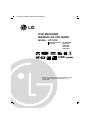 1
1
-
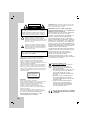 2
2
-
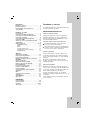 3
3
-
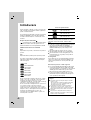 4
4
-
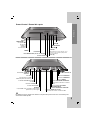 5
5
-
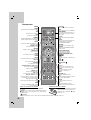 6
6
-
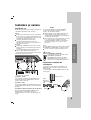 7
7
-
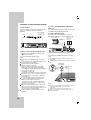 8
8
-
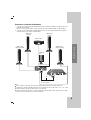 9
9
-
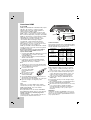 10
10
-
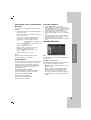 11
11
-
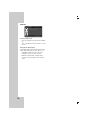 12
12
-
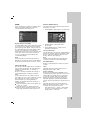 13
13
-
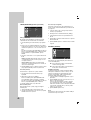 14
14
-
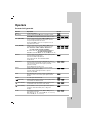 15
15
-
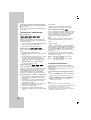 16
16
-
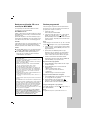 17
17
-
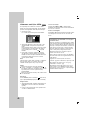 18
18
-
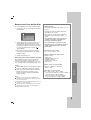 19
19
-
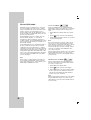 20
20
-
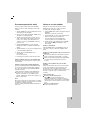 21
21
-
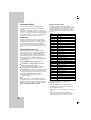 22
22
-
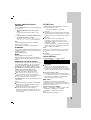 23
23
-
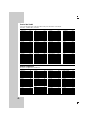 24
24
-
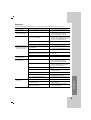 25
25
-
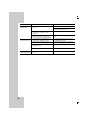 26
26
-
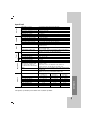 27
27
-
 28
28
LG HT752TP Manual de utilizare
- Categorie
- Playere media digitale
- Tip
- Manual de utilizare
- Acest manual este potrivit și pentru
Lucrări conexe
-
LG HT762TZ-D0 Manual de utilizare
-
LG HT502TH-DH Manual de utilizare
-
LG HT462DZ Manual de utilizare
-
LG HT702TN Manual de utilizare
-
LG HT303SU Manual de utilizare
-
LG HT353SD Manual de utilizare
-
LG HT303PD Manual de utilizare
-
LG HT202SF Manual de utilizare
-
LG FA163 Manual de utilizare
-
LG HB354BS Manual de utilizare